- 1. Enregistrer l'écran avec le son et la webcam
- 2. Enregistrer l'écran des appareils iOS sur l'ordinateur
- 3. Créer facilement des vidéos professionnelle avec des outils d'IA, des effets et d'autres ressources créatives
- 4. Utilisez la puissance de l'IA pour améliorer la qualité de la voix, réduire les bruits de fond
- 5. Outils IA puissantes : générateur de miniature, générateur de clip, changeur de voix, texte en voix ou voix en texte, etc.

Enregistreur d'écran en ligne sans filigrane et sans téléchargement
Si vous êtes à la recherche d'un logiciel qui vous permet d'enregistrer tout ce qui s'affiche sur votre écran, votre recherche devrait s'arrêter ici. Il existe un certain nombre d'applications d'enregistrement d'écran qui vous offrent toute une série de fonctions qui vous seront utiles pendant l'enregistrement. Ces applications sont disponibles pour toutes les plates-formes, et nous allons vous fournir une liste d'enregistreur d'écran sans filigrane en ligne avec des caractéristiques. Vous pouvez parcourir la liste pour choisir celle qui correspond le mieux à vos besoins.
Notre équipe d'experts a trié sur le volet ces outils pour vous, et la majorité des options énumérées sont entièrement gratuites. Lorsqu'il s'agit de créer un contenu de qualité, la première chose dont vous devez vous débarrasser est le filigrane. Lorsque vous utilisez une version gratuite ou d'essai du logiciel, il y a de fortes chances que vous obteniez un filigrane. Cependant, il existe des applications open-source qui vous offrent toutes les fonctionnalités gratuitement. Plongeons dans les meilleurs enregistreurs d'écran que vous pouvez choisir pour vous-même.
1. Wondershare DemoAir
DemoAir vous permet d'enregistrer facilement des vidéos de votre écran et de votre webcam. Il s'agit d'une extension Google basée sur Chrome. Vous n'avez donc pas besoin de télécharger de logiciel pour enregistrer l'écran. DemoAir est gratuit à utiliser et ne met jamais de filigrane sur les enregistrements.
Avec DemoAir, vous pouvez enregistrer des vidéos avec votre webcam ou enregistrer ce qui se passe sur votre écran. Vous pouvez enregistrer une application ou un onglet de navigateur web spécifique. Choisissez entre la webcam et le microphone si vous en avez plusieurs de branchés. Choisissez si vous voulez enregistrer l'audio du système.
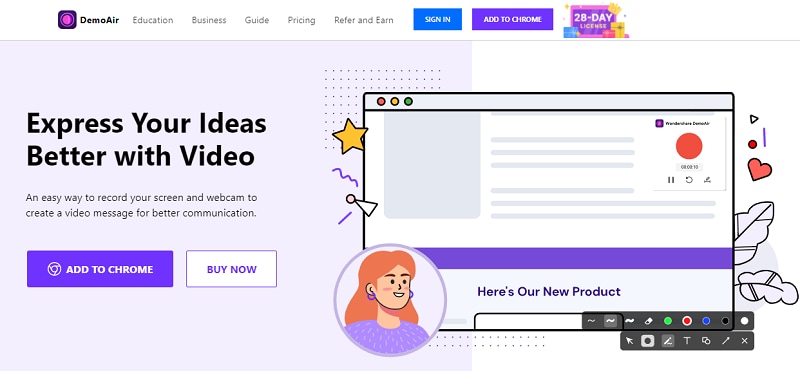
[匹配渠道块数据有误demoair-install-button.html]
Peu importe que vous créiez une démo de produit, que vous enregistriez un cours pour vos étudiants ou une présentation de diapositives Google. Un screencast de haute qualité retiendra l'attention de votre public plus longtemps et lui permettra de retenir davantage d'informations. DemoAir dispose de puissantes fonctions de partage de vidéos. Vous pouvez générer et copier votre lien partageable en un seul clic. Partagez votre vidéo avec Google Classroom, communiquez avec votre client avec une vidéo via Gmail ou intégrez votre vidéo avec le code HTML généré par DemoAir. DemoAir s'intègre également à Google Classroom, GitHub, Jira, Slack, Asana et Trello pour la coopération de votre équipe.
Caractéristiques
- Il y a 3 modes d'enregistrement à sélectionner : Bureau, Onglet actuel, ou Capture de la Webcam uniquement.
- L'enregistrement audio par microphone, webcam et ordinateur peut être réalisé avec une grande qualité.
- DemoAir est livré avec un outil de découpage vidéo léger. Vous pouvez couper le début et la fin de la vidéo.
- La vidéo sera sauvegardée automatiquement sur Google Drive.
- Vous pouvez facilement partager un enregistrement vidéo vers Jira, Slack, Trello, Asana, GitHub.
- Les utilisateurs peuvent copier un lien partageable en un seul clic.
- Vous pouvez publier votre enregistrement directement sur votre chaîne YouTube.
- Envoyez vos enregistrements via Gmail.
- Vous pouvez partager instantanément des vidéos éducatives sur Google Classroom.
2. Screencast-o-Matic
Une application d'enregistrement d'écran est indispensable lorsque vous souhaitez réaliser des vidéos tutorielles pour vos internautes. L'application est disponible gratuitement, et vous pourrez télécharger l'enregistreur sur n'importe quelle plateforme.
Toutefois, si vous souhaitez bénéficier de quelques fonctionnalités avancées, vous pouvez également obtenir une version payante. Les créateurs vous permettront d'enregistrer le plein écran ou une partie particulière de l'écran. Il vous permettra également d'enregistrer les séquences de la webcam, ce qui ajoutera un lien personnel avec vos téléspectateurs.
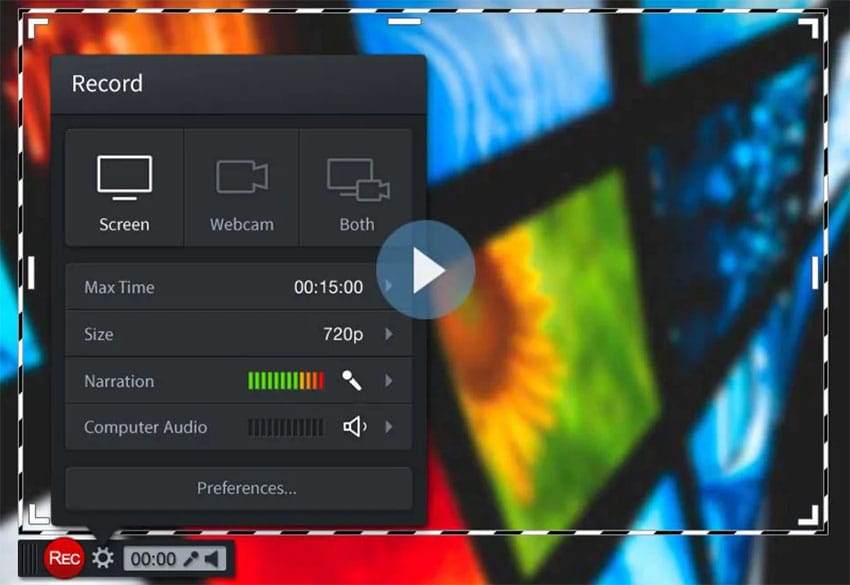
La plus haute qualité que vous obtiendrez grâce à cet enregistreur d'écran sera de 1080p, et il enregistrera les mouvements du texte et des points de façon très claire. L'interface que vous obtiendrez sur cet enregistreur sera assez intuitive et conviviale. Toutes les fonctionnalités et options dont vous disposerez ici sont facilement accessibles à partir d'un tableau de bord convivial. Jetons un coup d'Åil à d'autres caractéristiques.
Caractéristiques
- L'éditeur vous permettra d'ajouter des transitions et des effets spéciaux à vos vidéos.
- Les créateurs auront la possibilité d'importer des vidéos ou des fichiers audio et image dans l'éditeur à partir du stockage local de leur appareil.
- L'enregistreur vous permettra également de faire un zoom avant tout en expliquant une partie spécifique.
- La couche de texte peut être ajoutée à la vidéo dans une gamme de styles et de polices.
- Vous pourrez également ajouter les images de la webcam à votre enregistreur.
- Il sera également possible d'ajouter de la musique et de multiples effets sonores, y compris les sons du système.
- La version gratuite ne comporte pas non plus de filigrane sur le métrage final.
3. Screencastify
Le besoin d'un enregistreur d'écran performant a augmenté en ces temps de pandémie, et il peut sembler simple et facile d'en trouver un, mais lorsque vous commencez votre recherche pour trouver, vous commencez à faire face aux obstacles. Personne ne veut avoir un filigrane sur sa présentation ou sur ses vidéos. Screencastify est l'un des enregistreurs d'écran disponibles en ligne, et vous pouvez le télécharger gratuitement. Les fonctions proposées ici offrent des fonctionnalités polyvalentes, et vous serez en mesure de régler chaque aspect de votre vidéo.
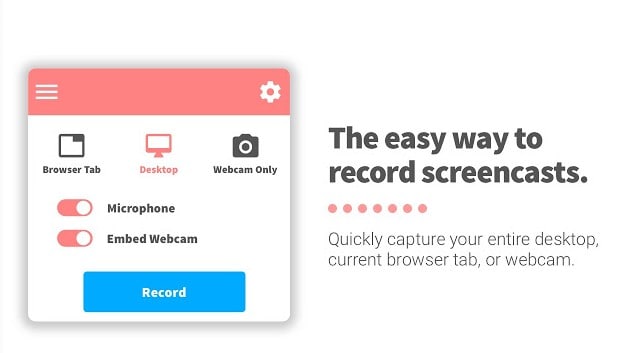
L'enregistreur est également doté d'un éditeur intégré qui vous permet d'ajouter ou de supprimer certaines parties de la vidéo. Si vous souhaitez enregistrer une fenêtre spécifique, cette application vous permettra de le faire grâce à son interface intuitive et conviviale. Si vous créez un tutoriel vidéo, les outils de stylo dont vous disposerez sur cet enregistreur vous seront d'une aide précieuse lorsqu'il s'agira d'expliquer quelque chose.
Caractéristiques
- Bien qu'il s'agisse d'une extension Google Chrome, vous n'aurez pas besoin de disposer d'une connexion Internet pour enregistrer des vidéos.
- L'enregistreur vous permettra d'ajouter une surbrillance sur le pointeur afin de vous aider à mieux enregistrer.
- Le fichier final peut être exporté dans de multiples formats ; les créateurs auront la possibilité de créer un GIF, un MP3, etc.
- Une fois que vous disposez d'une connexion Internet, Screencastify sauvegardera les séquences enregistrées directement sur votre Google Drive.
- L'enregistreur vous permet également d'ajouter un microphone externe pour un meilleur son.
- Si vous avez installé une webcam, l'application enregistrera également à partir de celle-ci, ce qui vous permettra d'établir une meilleure connexion avec vos spectateurs.
- Pour les créateurs, la vidéo peut être directement téléchargée sur YouTube, ce qui leur fera gagner un temps considérable.
4. AceThinker
Que vous soyez un utilisateur de Mac ou de Windows, cette application vous conviendra parfaitement. L'application est chargée de fonctionnalités, et vous pourrez l'utiliser pour donner n'importe quelle forme à votre vidéo finale.
Pour un créateur, il est très important de pouvoir définir la résolution dans laquelle il souhaite enregistrer. AceThinker vous permet de définir la résolution, qui peut aller jusqu'à 1080p. Le logiciel est un package tout-en-un, et vous pourrez éditer/télécharger les vidéos. L'éditeur sera également intégré à l'application.
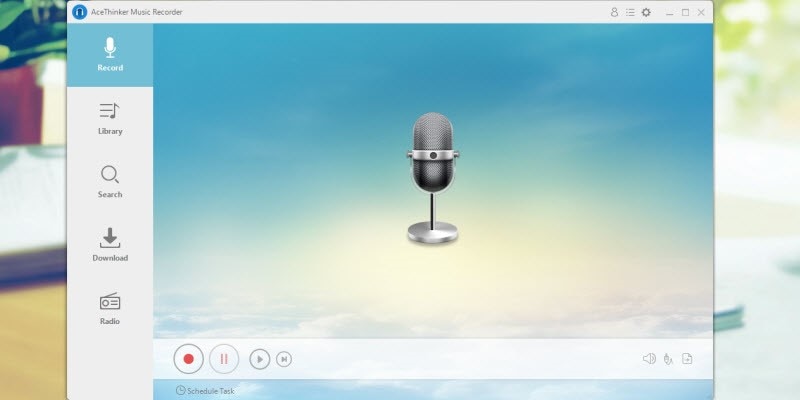
Si vous utilisez plusieurs séquences, il existe également toute une gamme de transitions disponibles pour donner à votre vidéo un aspect professionnel. AceThinker est doté de nombreuses fonctionnalités qui vous permettront de découper, de recadrer, de faire pivoter ou de modifier votre vidéo. Vous ne devez pas non plus vous soucier du format d'exportation ; l'application vous permettra d'enregistrer dans tous les formats vidéo disponibles.
Caractéristiques
- Il vous aidera à ajouter du texte ou des effets spéciaux à votre vidéo.
- En fouillant dans les paramètres, vous trouverez une option de programmation qui vous permettra de définir une heure à laquelle l'enregistrement commencera automatiquement.
- Vous pourrez enregistrer le plein écran ou une partie spécifique de l'écran.
- L'interface de AceThinker est très facile à utiliser et toutes les fonctions sont accessibles à partir d'un seul tableau de bord.
- Il permettra également aux créateurs de télécharger des vidéos quelle qu'en soit la source.
- Si vous souhaitez changer le format de la vidéo, AceThinker vous permettra également de la convertir dans n'importe quel format.
- Il existe toute une série d'effets de transition intégrés dans l'application.
5. ScreenToaster
Si vous recherchez un enregistreur d'écran capable de vous fournir une interface simple, ScreenToaster peut être l'un des meilleurs choix. Comme il s'agit d'un outil d'enregistrement d'écran en ligne, vous n'aurez pas besoin de télécharger d'application sur votre appareil. Il vous suffit de disposer d'une connexion Internet active et vous êtes prêt à partir. Un enregistreur d'écran est devenu une nécessité pour tout le monde de nos jours. Les étudiants utilisent l'outil pour enregistrer leurs cours en ligne afin de pouvoir les visionner plus tard lors de l'auto-apprentissage.
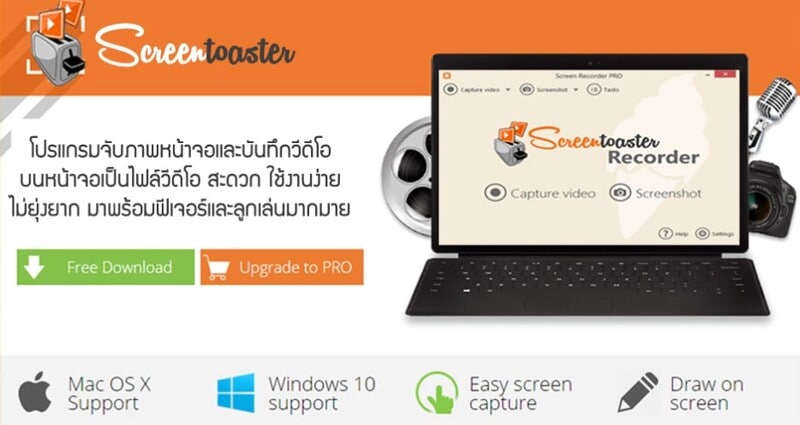
Non seulement les étudiants, mais aussi les employés de bureau ont besoin de cet outil pour faire une présentation ou montrer un tutoriel à leurs collègues. Si vous êtes sur un appareil qui n'est pas très puissant ou riche en termes de spécifications, il n'y a pas de quoi s'inquiéter. ScreenToaster est l'une des interfaces les plus légères et les plus faciles à utiliser. Il y a une chose à noter, c'est que vous ne disposerez d'aucune fonction d'édition sur cet outil Web.
Caractéristiques
- Il vous permettra d'enregistrer l'écran dans son intégralité ou une zone spécifique.
- ScreenToaster est également compatible avec tous les systèmes d'exploitation.
- L'interface web vous permettra de partager directement l'enregistrement d'écran sans le rendre sur votre appareil.
- Vous pourrez également créer des liens d'incorporation, et vous pourrez les ajouter n'importe où sur votre site web ou sur n'importe quel portail.
- Cet outil web ne propose aucun type d'enregistrement audio.
- La section de prévisualisation de la vidéo vous permettra de regarder l'enregistrement de manière fluide, sans aucun tampon.
- Vous n'aurez pas besoin de libérer de l'espace sur votre appareil pour utiliser cet outil.
6. Loom
L'outil est disponible pour les créateurs de contenu ou pour les personnes qui sont maintenant dans la catégorie des télétravailleurs. Il peut être utilisé sous la forme d'une extension Chrome, et les utilisateurs n'auront pas besoin de télécharger l'application.
L'interface est assez intuitive et conviviale. Loom peut être l'une des meilleures options disponibles pour les débutants. Si votre flux de travail vous oblige à faire des screencasts assez souvent, cet outil s'avérera très utile.
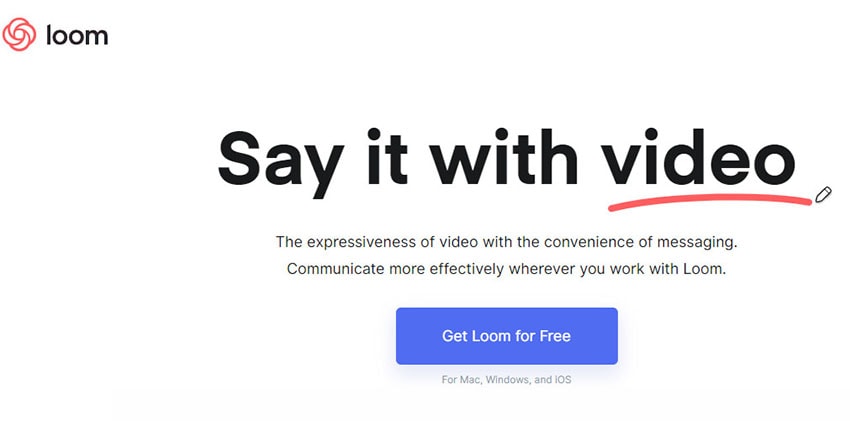
Comme il s'agit d'un outil en navigateur, vous pourrez l'utiliser sur tous les systèmes d'exploitation que vous utilisez. L'enregistreur est également mis gratuitement à la disposition de tous les enseignants et des élèves utilisateurs. L'organisation avec laquelle vous travaillez vous offrira l'utilisation gratuite de la version pro. La version standard sera mise gratuitement à la disposition de tous les utilisateurs, et elle vous offrira un ensemble très limité de fonctionnalités.
Caractéristiques principales
- L'interface que vous obtiendrez sur Loom est assez intuitive. Le tableau de bord offrira toutes les fonctionnalités et options sous un seul tableau de bord.
- Loom ne vous donnera pas non plus de filigrane.
- Lors du partage, le fichier peut être protégé par un mot de passe, ou vous pouvez également le rendre accessible à partir de certains e-mails spécifiques.
- Il existe des outils d'intégration qui vous aideront à ajouter des vidéos à votre site web.
- Le logiciel gratuit vous permet d'enregistrer jusqu'à 45 minutes.
- Cet outil web vous permettra d'enregistrer la webcam ou l'écran. Vous pouvez également enregistrer les deux simultanément.
- L'enregistreur vous permettra également de couper pour vous assurer que vous n'incluez que la partie spécifique.
7. Fotofriend
Lorsqu'il s'agit d'enregistrer l'écran avec la vidéo de votre webcam incluse, les utilisateurs devront télécharger l'application. Cet outil vous permettra de vous débarrasser d'une application lourde, et tout ce dont vous avez besoin est cet outil web.
Cet outil d'enregistrement vous permettra de disposer d'une gamme d'animations et d'effets secondaires que vous pourrez ajouter à vos vidéos. Il n'est pas nécessaire de s'inscrire sur l'application en utilisant l'e-mail ou un quelconque média social. L'interface est assez intuitive, et il vous faudra également lui donner la permission d'accéder à la webcam.
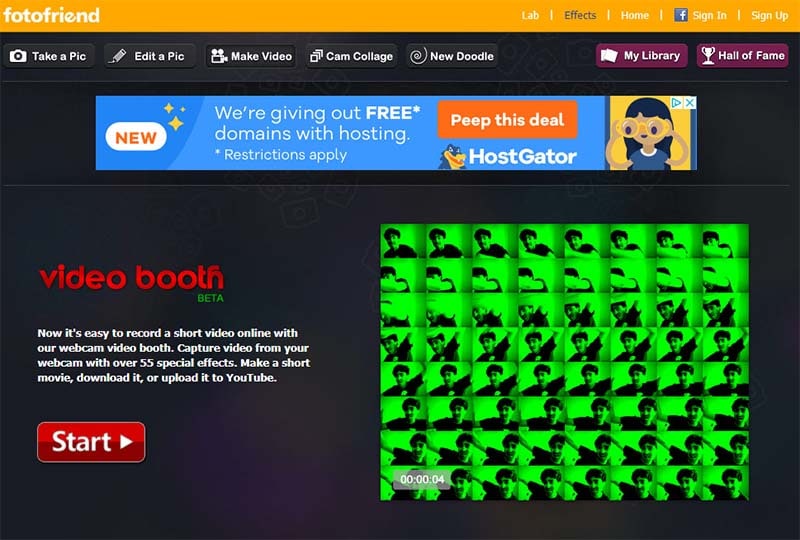
La qualité que vous obtiendrez ici sera HD, et elle sera capable d'établir une connexion entre vous et votre public. L'interface vous permettra également d'enregistrer le son, ou vous aurez également la possibilité de le couper complètement. La vidéo que vous avez enregistrée peut être sauvegardée sur l'appareil, et vous pourrez également définir la qualité du fichier exporté.
Caractéristiques
- Il existe un grand nombre d'effets que vous pourrez ajouter aux séquences enregistrées. Ces effets secondaires vous permettront d'explorer votre créativité.
- L'interface de l'outil est assez intuitive, et tout le monde pourra l'apprendre assez facilement.
- Cet outil vous donnera la possibilité d'enregistrer votre écran en même temps que la webcam.
- Les vidéos que vous exporterez vers votre appareil seront enregistrées au format FLV.
- Fotofriend vous permet d'enregistrer des vidéos d'une durée maximale de 3 minutes.
- L'interface vous montrera 4 effets à la fois. La version web vous permettra d'éditer les séquences enregistrées à l'aide d'outils simples.
- Comme il s'agit d'un outil web, vous n'aurez pas besoin de libérer de l'espace sur votre ordinateur ou votre smartphone.
8. Vidyard Online Recorder
Lorsqu'il s'agit d'obtenir un enregistreur d'écran sans filigrane en ligne, de multiples options sont disponibles. Tout ce que vous devez faire, c'est trouver celui qui correspond à vos besoins. Celui de Vidyard vous permettra d'enregistrer l'écran où vous obtiendrez également tous les outils nécessaires. Vous pourrez également partager le lien de la vidéo, qui vous fournira des données d'analyse complètes, et vous pourrez également obtenir le lien d'intégration qui sera ajouté à votre site Web.
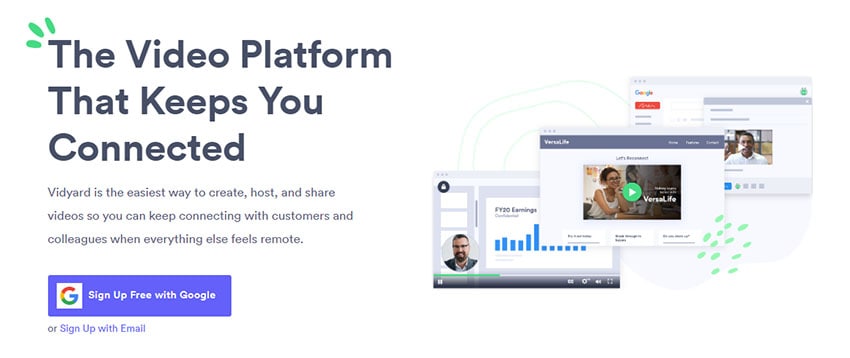
Si vous comptez utiliser cet outil, assurez-vous de disposer d'une connexion Internet active. L'outil Web vous permettra également de travailler avec plusieurs modèles. L'outil peut être facilement mis en place. Il suffit d'installer une extension Chrome et le tour est joué. Cet outil vous permettra non seulement d'enregistrer votre écran, mais aussi d'ajouter des effets secondaires aux vidéos.
Caractéristiques
- L'outil vous permettra d'enregistrer l'écran, ainsi que la webcam.
- Les séquences enregistrées peuvent être partagées en ligne, et vous pourrez également ajouter un message personnalisé.
- La vidéo peut être exportée au format GIF.
- Cet outil vous permettra également d'éditer les vidéos en termes de découpage et de recadrage.
- L'enregistrement de l'écran peut se faire au format HD.
- Il s'agit d'un outil gratuit, mais pour utiliser toutes les fonctionnalités, vous devrez payer pour ce module complémentaire particulier.
- Comme il s'agit d'un outil Web, il ne prendra pas beaucoup de place sur votre ordinateur.
9. Bewisse Screen Recorder
Cet outil en ligne est gratuit et vous n'aurez pas besoin de faire appel à un quelconque professionnel. L'interface que vous obtiendrez ici est assez intuitive et conviviale. Pour les étudiants qui souhaitent enregistrer leurs cours, un outil d'enregistrement d'écran est devenu une nécessité. Cet outil de Bewisse est capable de résoudre de nombreux problèmes, et vous n'aurez pas besoin de passer par une autre application pour terminer l'enregistrement. Il y a une chose que vous devez savoir, c'est que l'outil n'est pas compatible avec le navigateur Edge de Microsoft.
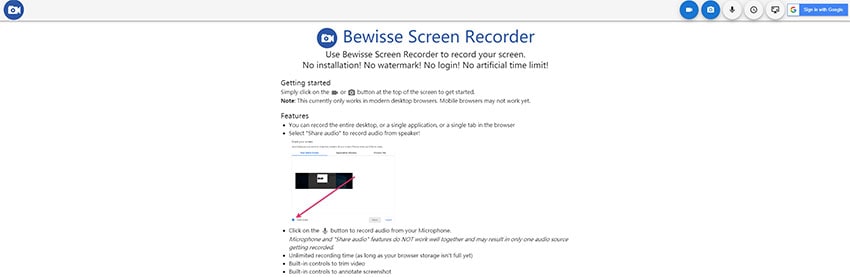
Vous devrez consulter le site web pour obtenir la liste des navigateurs compatibles. Si vous êtes un utilisateur de Mac, vous pourrez extraire le meilleur potentiel de l'outil. Il vous permettra de faire la capture d'écran, et pour cela, vous n'aurez pas besoin de vous connecter au portail également. Bewisse vous donnera la possibilité d'enregistrer ou de faire des captures d'écran directement sur sa page d'accueil. Voici d'autres fonctionnalités que l'outil a à offrir.
Caractéristiques
- L'outil vous permettra d'enregistrer l'écran dans son intégralité ou un onglet particulier.
- Pendant l'enregistrement, l'outil vous propose une case à cocher pour vous assurer que l'audio est également enregistré.
- L'extension vous permettra de continuer à enregistrer jusqu'à ce que la mémoire du navigateur soit pleine.
- L'outil est doté de fonctions intégrées qui vous permettront de découper et de recadrer la vidéo enregistrée.
- Comme il s'agit d'une extension web, les utilisateurs n'auront pas besoin de télécharger d'application.
- Il sera également possible d'obtenir un lien d'intégration que vous pourrez ajouter à votre site web.
- Il y aura également de multiples fonctionnalités liées aux annotations que vous pourrez ajouter à vos vidéos et captures d'écran.
10. Hippo Video Screen Recorder
Si vous recherchez un enregistreur d'écran qui nécessite un espace de stockage minimal, Hippo Video va répondre à vos besoins. L'interface que vous obtiendrez ici est très intuitive, et les utilisateurs ne rencontreront aucun problème en l'utilisant. Le besoin d'un outil d'enregistrement d'écran a connu une recrudescence dans cette pandémie, notamment pour les étudiants.
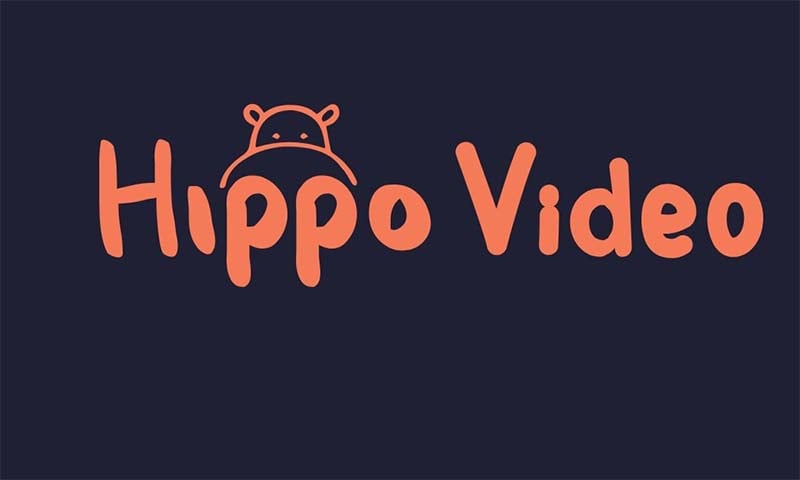
Hippo Video est un outil Web qui vous offre toute une série de fonctionnalités pour recadrer ou découper la vidéo. Si vous créez un tutoriel pour votre public en ligne, vous pourrez également flouter certaines parties de votre vidéo. Jetons un coup d'Åil à quelques-unes des fonctions qui vous seront utiles.
Caractéristiques
- Les utilisateurs pourront ajouter des annotations appropriées, et plusieurs couches de texte peuvent également être ajoutées.
- L'interface vous permettra de découper et de recadrer la vidéo sans aucun problème.
- L'outil vous permettra également d'importer les enregistrements existants et de commencer à les modifier en conséquence.
- L'outil Web Hippo Video vous permettra d'obtenir une vidéo sans filigrane et de bénéficier d'une qualité vidéo améliorée.
- L'outil vous permettra également d'enregistrer des données audio directement à partir du microphone de l'ordinateur.
11. Nimbus
C'est l'enregistreur d'écran qui est très utilisé par les enseignants qui donnent des cours en ligne. L'interface est assez intuitive, et vous pourrez l'utiliser assez facilement. Il s'agit d'un outil web, et vous n'aurez pas besoin de télécharger d'application. Il vous offre également de nombreux outils d'annotation qui vous seront très utiles pour expliquer un sujet. Pendant l'enregistrement, l'outil vous permettra d'enregistrer l'écran complet ou une partie spécifique de la page.
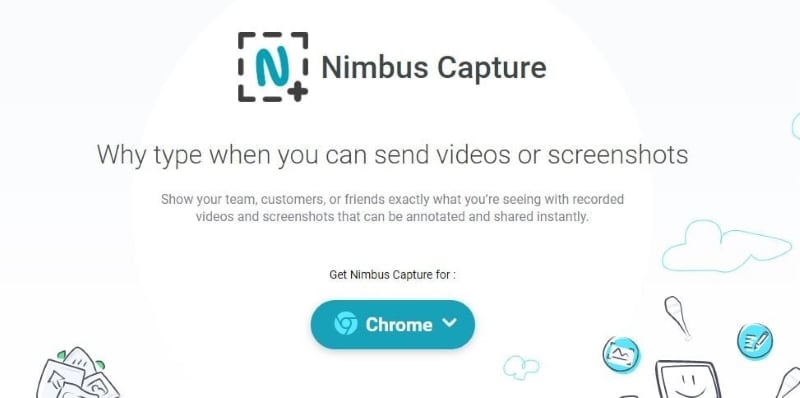
Nimbus vous permettra également de faire des captures d'écran étendues qui vous aideront à créer une image contenant la plupart du contenu que vous souhaitez inclure. Une fois l'enregistrement terminé, il vous sera plus facile de le partager. Vous pourrez également créer des raccourcis clavier qui vous aideront à effectuer des contrôles faciles pendant l'enregistrement. Les outils d'édition proposés ici vous permettront de couper, de recadrer ou de modifier la séquence enregistrée.
Caractéristiques
- L'outil vous permettra de capturer la capture d'écran de l'écran complet, d'une fenêtre particulière ou d'une partie spécifique.
- L'interface que vous obtiendrez ici est assez intuitive et conviviale.
- Vous pourrez utiliser l'outil sur le navigateur de votre choix.
- L'outil est assez réactif et ne prend pas beaucoup de temps dans aucune de ses opérations.
- Il vous fournira également des instructions détaillées à chaque étape.
- L'outil ne vous permettra pas de l'utiliser sous Linux.
- L'interface est un peu complexe, et vous devrez l'apprendre.
 Astuce de pro
Astuce de proLes logiciels d'enregistrement d'écran en ligne sont pratiques, mais ils ont aussi des inconvénients, comme la limite de temps, le problème d'Internet ou la limite de taille des fichiers. Si vous voulez un enregistreur facile et stable qui vous offre également des fonctions d'édition de base, vous pouvez essayer Wondershare DemoCreator. Cet enregistreur d'écran sur ordinateur permet d'enregistrer l'écran ou la caméra web de votre PC ou Mac en même temps, avec l'audio du système et le microphone également.
 Téléchargement sécurisé
Téléchargement sécurisé Téléchargement sécurisé
Téléchargement sécuriséConclusion
La demande d'enregistreurs d'écran en ligne a augmenté, grâce aux emplois à temps plein et aux cours en ligne. Les étudiants doivent enregistrer leurs cours, tandis que les employés de bureau devront faire des présentations en ligne. Quel que soit votre cas d'utilisation, il y a une chose dont vous n'aurez pas besoin, et c'est le filigrane de l'application que vous utilisez.
Non seulement cela détériore la qualité, mais cela lui donne un aspect peu professionnel. Il existe de multiples options pour l'enregistreur d'écran sans filigrane en ligne, et nous avons essayé d'inclure les meilleures ici dans la revue. Des versions payantes sont également incluses, et si vous souhaitez obtenir la perfection, nous vous recommandons d'opter pour celles-ci.

![Top 10 des logiciels de studio d'enregistrement gratuits [Mise à jour 2025]](https://images.wondershare.com/democreator/thumbnail/edit-videos-on-windows.jpg)


